比较常见的BIOS设置方法实现U盘成功装系统
脚本宝典收集整理的这篇文章主要介绍了比较常见的BIOS设置方法实现U盘成功装系统,脚本宝典觉得挺不错的,现在分享给大家,也给大家做个参考。
在以往的光盘装系统中,需要调整第一启动项为光驱启动,而如今,U盘装系统已经成为一种主流,将第一启动项改为U盘启动是用户首要的操作任务,但是不同电脑不同版本的bios设置的方法不一样,下面就让高手来教大家一种比较常见的BIOS设置方法,实现U盘成功装系统。
首先,在开机时按下Delelte键可以进入直接BIOS设置程序。当然要注意到不同类型的机器进入BIOS设置程序的按键不同,并且有的在屏幕上给出提示,有的不给出提示。以下是几种常见的BIOS设置程序的进入方式。如下图:
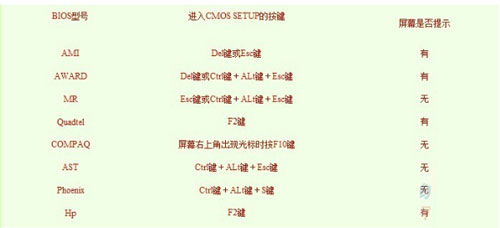
笔记本方面,不同的笔记本进入BIOS方法也不同。列举如下笔记本进入BIOS方法。
ThinkPad/IBM(冷开机按F1,部分新型号可以在重新启动时启动按F1)
HP(启动和重新启动时按f2)
SONY(启动和重新启动时按F2)
Dell(启动和重新启动时按F2)
ACER(启动和重新启动时按F2)
Toshiba(冷开机时按ESC然后按F1)
Compaq(开机到右上角出现闪动光标时按F10,或者开机时按F10)
FuJITsu(启动和重新启动时按F2)
大多数国产和台湾品牌(启动和重新启动时按F2)台式机进入BIOS开机时候请多按del键,就可以进入BIO 这些东西和主板厂商有关的,一般都是主板决定的。
其次,最常见的Phoenix-AWARD的bios选项,选择USB-HDD即可。我们在开机按Del键进入该BIOS设置界面,选择高级BIOS设置:Advanced BIOS Features。如下图:
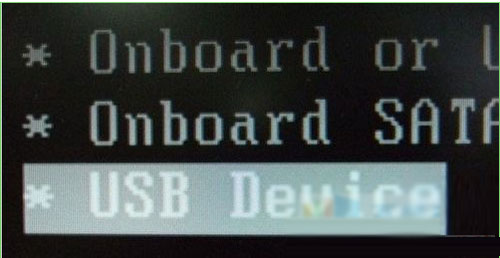

再次,在高级BIOS设置(Advanced BIOS Features)界面中,通过键盘的“上下左右键”调节位置选中进入Hard disk Boot PRiorITy 。我们先选择硬盘启动优先级:Hard Disk Boot Priority 硬盘启动优先级选择可以使用小键盘上的加减号“+、-”来选择与移动设备,将U盘调节在最上面,也就是优先启动。然后,按ESC键退出,回到设置界面。如下图:

最后,再选择第一启动设备(First Boot Device):鉴于电脑不同,这里可能没有usb-ZIP/USB-HDD之类的选项。如果有选择,就调节为“USB-ZIP”字眼方式启动。经尝试选择移动设备“Removable”不能启动,但选择“Hard Disk”可以启动电脑。所以这里默认硬盘即可。如下图:
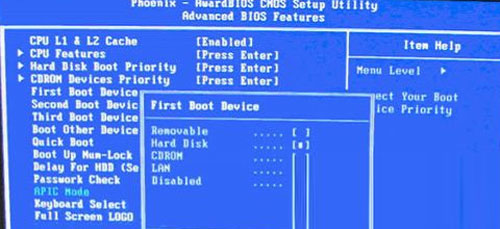

以上就是电脑系统BIOS常见的设置方法,简单几个小步骤,我们就可以设置U盘启动为第一启动项,这也是用U盘装系统过程中不可缺少的一个环节,需要用到U盘装系统的用户可要赶紧把这步骤掌握起来了。
脚本宝典总结
以上是脚本宝典为你收集整理的比较常见的BIOS设置方法实现U盘成功装系统全部内容,希望文章能够帮你解决比较常见的BIOS设置方法实现U盘成功装系统所遇到的问题。
本图文内容来源于网友网络收集整理提供,作为学习参考使用,版权属于原作者。
如您有任何意见或建议可联系处理。小编QQ:384754419,请注明来意。
- BIOS 中英文对照表 BIOS设置参考 2022-05-01
- 怎么在bios里设置光驱启动 bios设置光驱启动图文教程 2022-05-01
- 映泰主板bios设置图解教程 2022-05-01
- 什么是coms coms设置图解 2022-05-01
- 电脑BIOS怎么设置光盘启动 三种类型BIOS设置光驱启动的图文详解教程 2022-05-01
- 惠普台式笔记本一体机电脑BIOS中文版对照图解介绍 2022-05-01
- 电脑进入bios关闭网卡的技巧 2022-05-01
- Secure Boot什么意思?BIOS中Secure Boot灰色无法更改解决方法详解 2022-05-01
- 如何刷新bios?在windows系统上刷新bios的方法 2022-05-01
- bios如何恢复默认设置?bios恢复默认设置的方法 2022-05-01